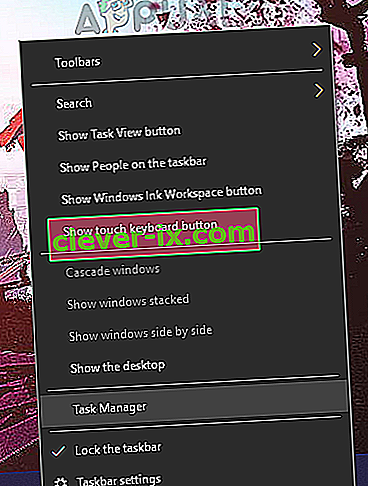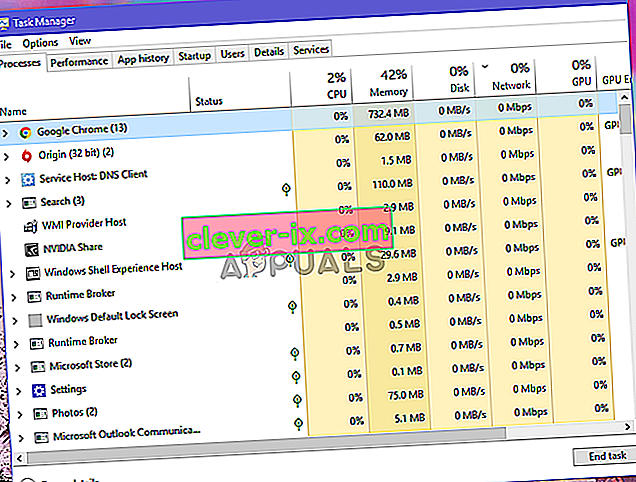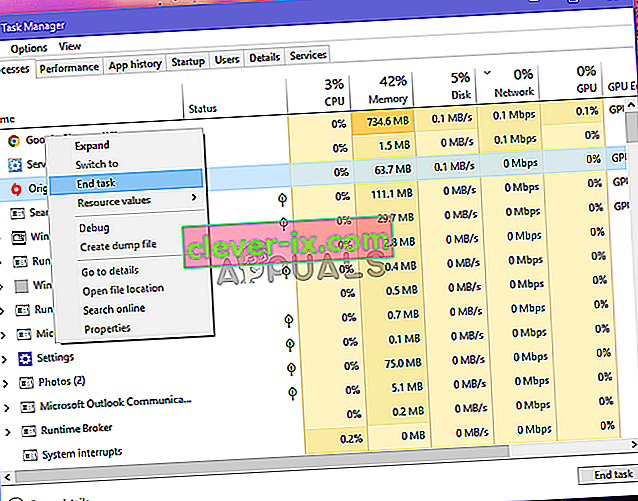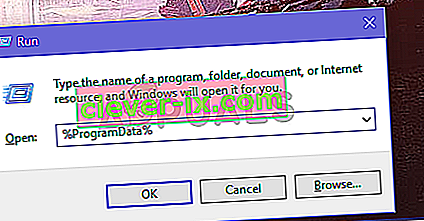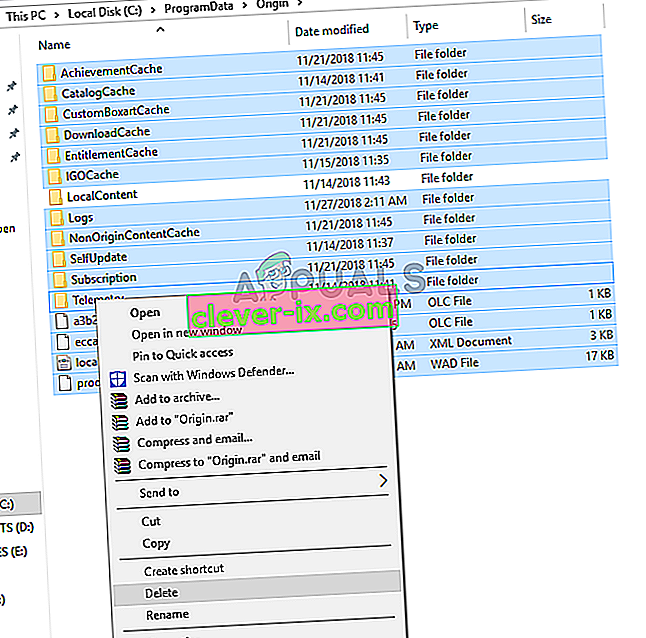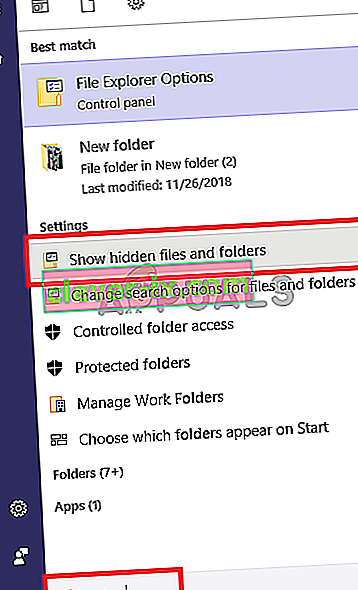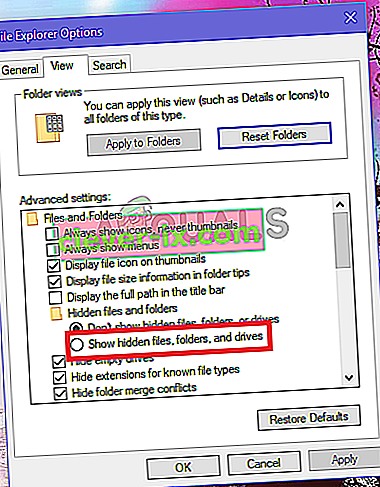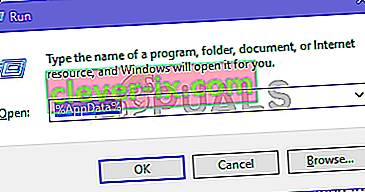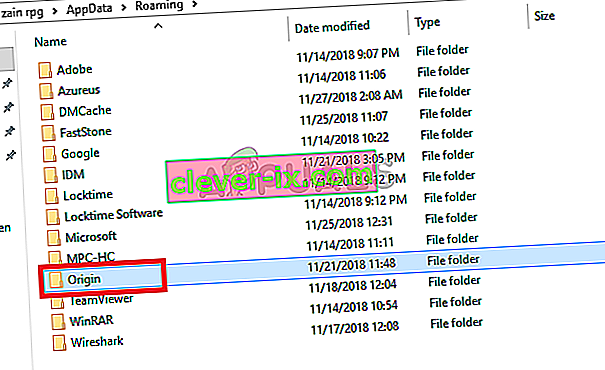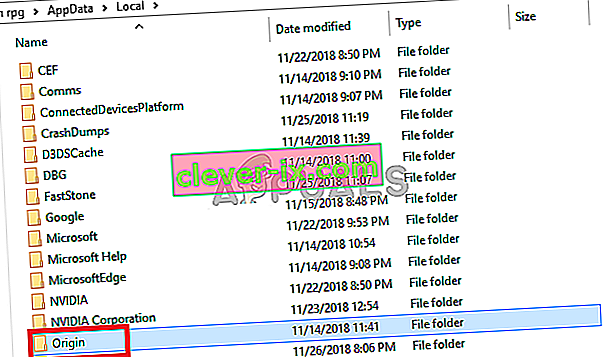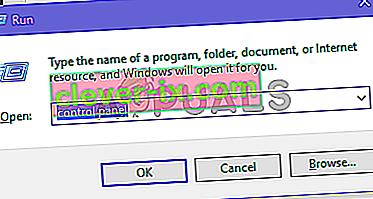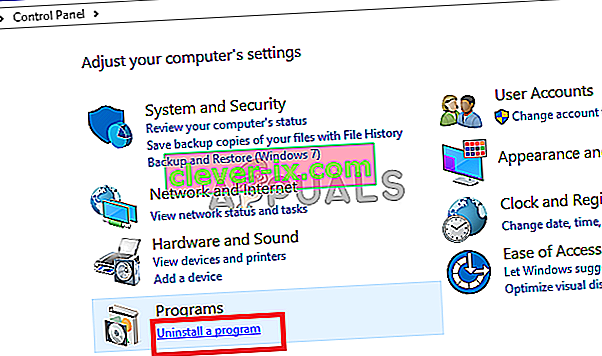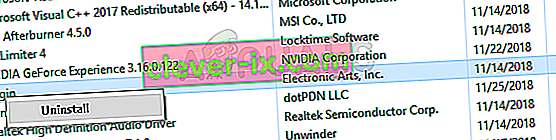Origin je online herná platforma, ktorá umožňuje používateľom hrať online hry pre viacerých hráčov, ako sú FIFA 19 a Battlefield V, má tiež digitálnu distribučnú platformu známu ako Origin Store, takže na zakúpenie hier pre PC a mobil môžete použiť iba svoju kreditnú kartu. zariadenia z tohto obchodu. K dispozícii sú tiež funkcie sociálnych sietí, ako je správa profilov, četovanie s priateľmi a pripojenie sa k hrám. EA tiež pridala do pôvodného klienta prekrytie v hre, ukladanie do cloudu a živé hranie hrania hrania.

Čo sa stane, keď sa pôvod po otvorení neotvorí alebo neodpovie?
Mnoho používateľov uvádza, že keď spustia klienta Origin na hranie svojej obľúbenej hry, klient buď neodpovie, alebo sa nespustí vôbec. Niekedy program beží na pozadí a je ho vidieť v správcovi úloh, zatiaľ čo inokedy sa iba minimalizuje do systémovej lišty.
Čo spôsobuje, že Origin takto koná?
Predtým, ako sa pustíme do podrobností o tom, ako by sa dali tieto problémy vyriešiť, musíme zistiť možné príčiny. Môžu sa pohybovať od chyby v pôvodnej vyrovnávacej pamäti po aktualizáciu buggy. Tu uvádzame najčastejšie scenáre.
- Problémy s programom updater na začiatku : Program na aktualizáciu pôvodu niekedy aktualizuje klienta origin. Klient niekedy prestáva reagovať, zatiaľ čo sa aktualizuje na pozadí.
- Poškodené súbory medzipamäte : Existuje šanca, že chyba, keď pôvodný klient nereaguje, priamo súvisí s uloženými súbormi medzipamäte. Do vyrovnávacej pamäte môže nejako zasiahnuť, čo spôsobí problém.
- Skreslené dočasné súbory : S odstupom času vytvára klient dočasné súbory, ktoré mu pomáhajú bezproblémovo fungovať, ale tieto súbory by sa mohli poškodiť a spôsobiť, že klient nebude reagovať. Odstránenie týchto súborov môže spôsobiť, že pôvod bude znova správne fungovať.
- Problémy so základnými súbormi pôvodu : Niektoré problémy sa môžu vyskytnúť s hlavnými pracovnými súbormi samotného klienta a jediným spôsobom, ako ich opraviť, je preinštalovanie celého klienta.
Metóda 1: Umožnenie aktualizácie klienta Origin
Budete musieť skontrolovať, či pôvodný aktualizátor aktualizuje pôvodného klienta na serveri back-end, ak je, takže pokus o spustenie pôvodného zdroja počas aktualizácie spôsobí, že klient nebude reagovať. Môžete to urobiť podľa týchto krokov
- Otvorte správcu úloh kliknutím pravým tlačidlom myši na panel úloh a následným výberom správcu úloh .
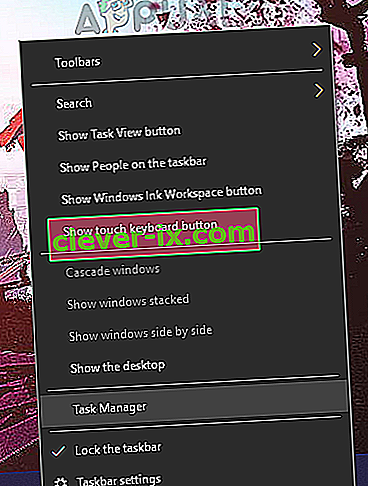
- Po otvorení správcu úloh teraz musíte hľadať aplikáciu Origin .
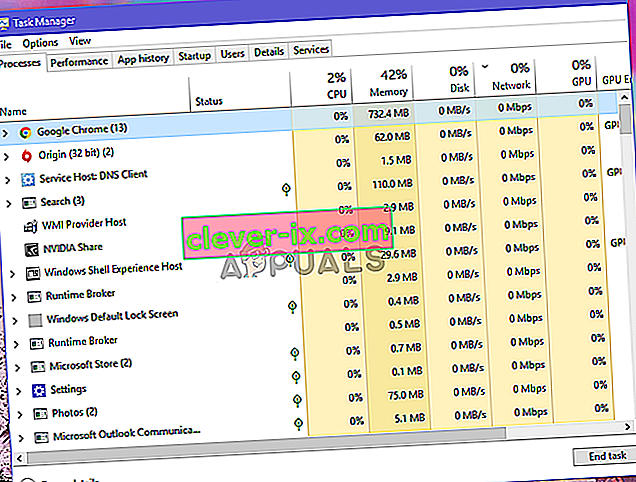
- Akonáhle ste ho našli, musíte skontrolovať, či v stĺpci siete využíva celú vašu internetovú šírku pásma. Ak to vyžaduje šírku pásma, klient sa aktualizuje a bude potrebovať nejaký čas na dokončenie aktualizácie. Po dokončení budete môcť klienta znova spustiť. Ak klient nevyužíva žiadnu šírku pásma, prejdite na ďalšiu metódu.
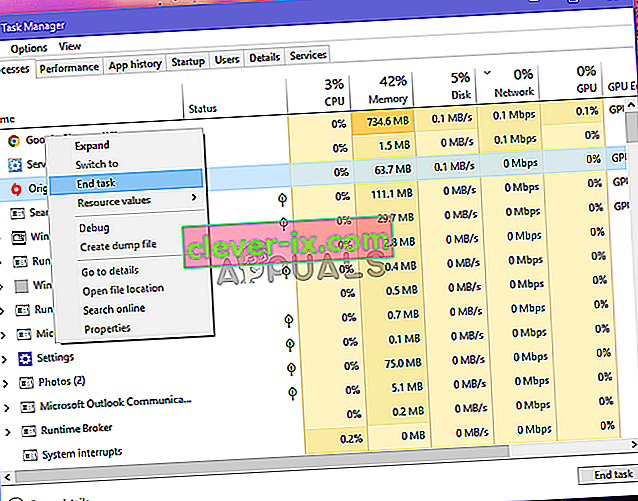
Metóda 2: Odstránenie súborov medzipamäte Origin
Aby sa načítanie načítalo rýchlejšie, Origin vytvára súbory medzipamäte a ukladá do nich najčastejšie používané údaje. Pri každom spustení skontroluje, či tieto súbory potrebuje, a ak áno, načíta ich z medzipamäte namiesto opätovného stiahnutia. Ak súbory nie sú uložené, vytvoria sa. Tieto súbory sa časom mohli nahromadiť a poškodiť. Problém môže vyriešiť odstránenie týchto súborov. Takto by ste to mohli urobiť.
- Najskôr zatvorte pôvodného klienta, ak je spustený, pomocou okna Správcu úloh.
- Na klávesnici stlačte kláves Windows + R, do dialógového okna zadajte „% ProgramData%“ a stlačte kláves Enter .
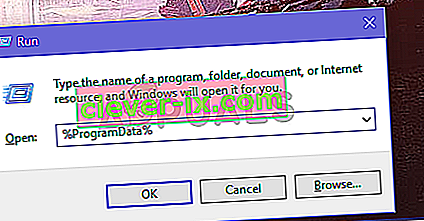
- V priečinku ProgramData otvorte priečinok Origin .
- V priečinku Origin odstráňte všetky súbory a priečinky okrem priečinka LocalContent .
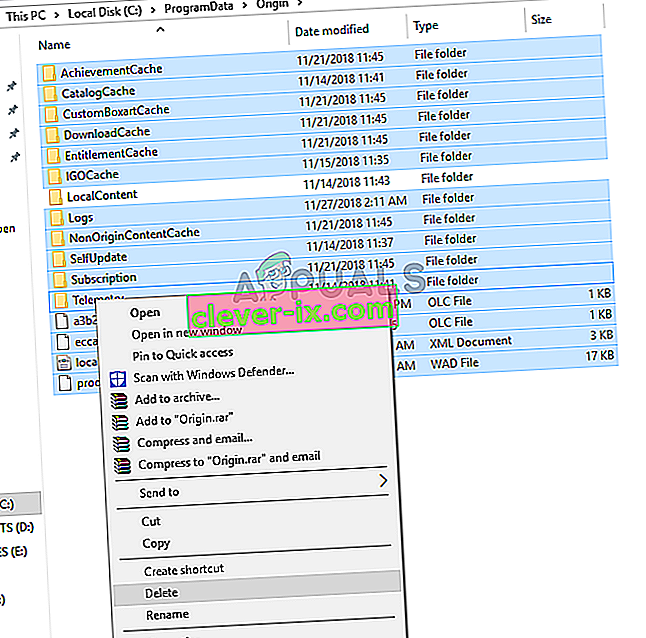
- Teraz skúste znova spustiť klienta Origin , aby ste zistili, či chyba zmizla.
Metóda 3: Odstránenie dočasných súborov Origin
Origin stále vytvára dočasné súbory v priečinku AppData , tieto súbory by mohli niekedy spôsobiť, že pôvod nebude reagovať. Odstránenie týchto súborov by spôsobilo, že pôvodný klient vytvoril nové súbory, ktoré by mohli problém vyriešiť. Tieto súbory sú predvolene skryté, takže najskôr ich budeme musieť znova zobraziť.
- Do vyhľadávacieho poľa na paneli úloh zadajte „priečinok“ , teraz z výsledkov vyberte možnosť Zobraziť skryté súbory a priečinky .
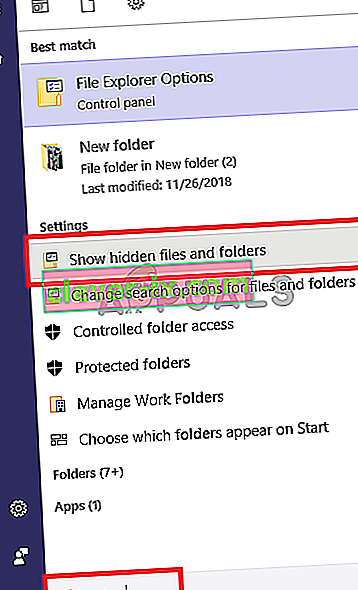
- V časti Rozšírené nastavenia vyberte možnosť Zobraziť skryté súbory, priečinky a jednotky a potom kliknite na tlačidlo OK.
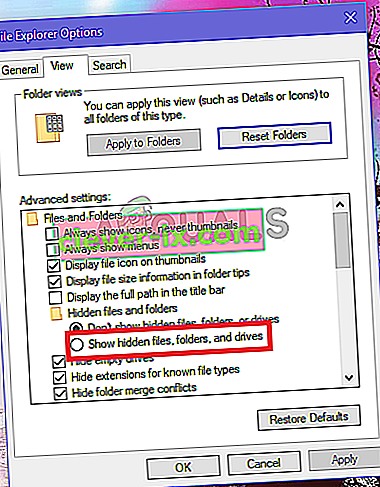
- Teraz stlačte klávesy Windows + R, napíšte „% AppData%“ a stlačte kláves Enter .
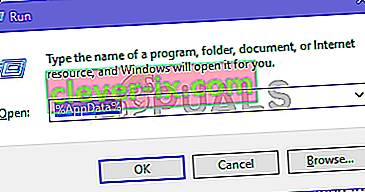
- Po otvorení priečinka AppData odstráňte priečinky Origin umiestnené v priečinku Local aj Roaming .
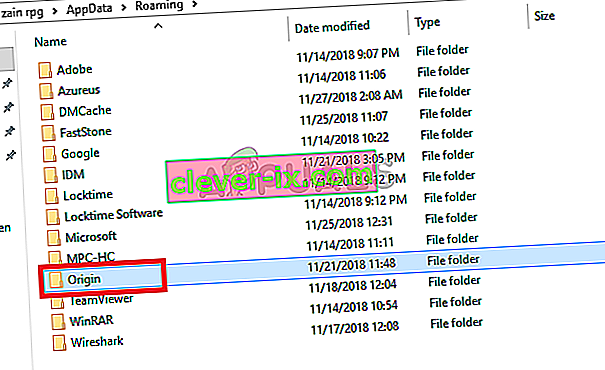
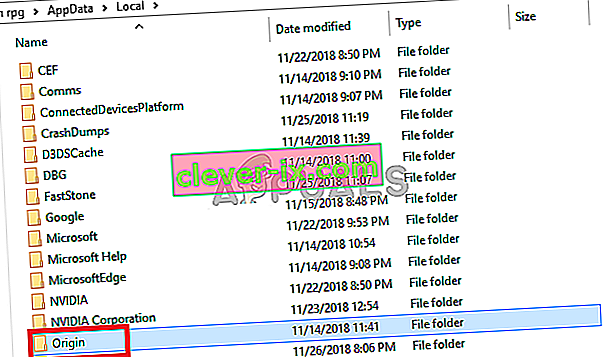
- Teraz reštartujte Origin, aby ste zistili, či je problém vyriešený alebo nie.
Metóda 4: Preinštalovanie klienta Origin
Ak zlyhali všetky vyššie uvedené metódy, poslednou možnosťou je najskôr odinštalovať starého klienta Origin a potom ho znova nainštalovať pomocou najnovšieho nastavenia. Týmto vymažete iba svojho klienta Origin a nie svoje hry, ale budete ich musieť znova pridať.
- Na klávesnici stlačte klávesy Windows + R , napíšte „ ovládací panel “ a otvorte stlačením klávesu Enter .
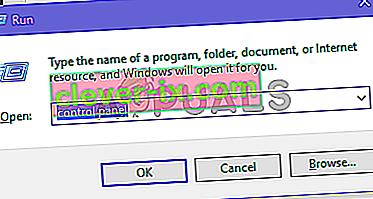
- V časti Programy kliknite na položku „ Odinštalovať program “ .
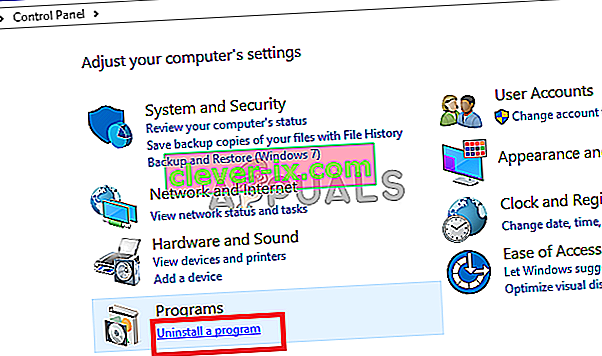
- V zozname vyhľadajte klienta Origin, kliknite naň pravým tlačidlom myši a potom kliknite na príkaz Odinštalovať .
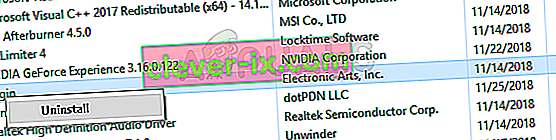
- Teraz si odtiaľto stiahnite najnovšiu verziu Origin . Po stiahnutí spustite inštaláciu dvojitým kliknutím na ňu a následným kliknutím na „pôvod inštalácie“ .
- Teraz ho spustite a skontrolujte, či je problém vyriešený.